Шта треба знати
- Када се све распакира, прикључите слушалице у напајање како би се могле потпуно напунити.
- Преузмите и подесите апликацију Мета Куест на свом паметном телефону и пријавите се са својим Фацебоок/Мета налогом.
- Повежите свој Куест 2 на Ви-Фи, поставите границу чувара и упознајте се са контролерима.
Овај чланак објашњава како да подесите и користите Мета Куест 2, од свежег из кутије до понирања у своју прву игру виртуелне реалности (ВР).
Распакивање и упознавање са Мета (Оцулус) потрагом 2
Куест 2 је једно од најприкладнијих ВР искустава икада направљених и долази са свиме што вам је потребно у кутији. Када први пут уклоните поклопац и отворите кутију, наћи ћете Куест 2 слушалице постављене у средини заједно са одстојником и контролере за додир са обе стране.

Џереми Лауконен / Лифевире
Куест 2 слушалице су и ВР слушалице и компактни рачунар све у једном, због чега можете да их користите и са и без рачунара који је спреман за ВР. Носи се као комплет великих наочара, док се контролери држе као један у свакој руци. Трећи предмет који видите одмах по отварању кутије је одстојник који ћете можда морати да користите ако носите наочаре. Да бисте га инсталирали, потребно је да скинете пенасту и пластичну подлогу за лице са слушалица, убаците је у слушалице, а затим замените јастучић за лице.

Џереми Лауконен / Лифевире
како аутоматски прослеђивати е-пошту у програму Оутлоок 365
Да бисте припремили контролере, потражите мале пластичне језичке на свакој ручки и извуците их. Контролери долазе са већ инсталираним батеријама, тако да ће повлачењем језичака изазвати њихово напајање.
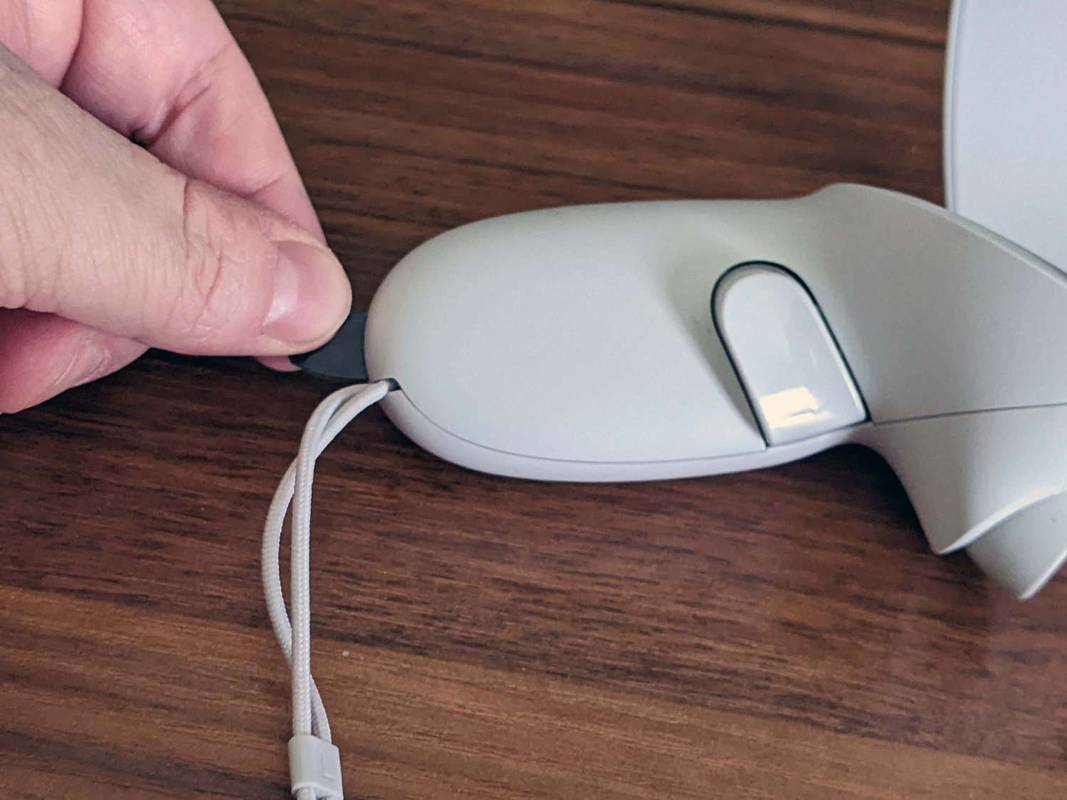
Џереми Лауконен / Лифевире
Сада када сте распаковали свој Куест 2, желећете да га припремите за процес подешавања. Да бисте покренули лопту, следите ове кораке:
-
Прво укључите Куест слушалице. Притисните и држите дугме за напајање око две секунде, док не чујете звук из слушалица, а затим отпустите.

Џереми Лауконен / Лифевире
-
Притисните окидаче на својим контролерима да бисте их упарили са слушалицама.

-
Ставите слушалице или их једном руком чврсто држите уз очи.
-
Слободном руком подигните одговарајући контролер.
-
Гледајући у слушалице, користите контролер да подесите језик и повежете се на своју Ви-Фи мрежу.
Користите контролер да покажете на опције и притисните окидач кажипрстом да бисте изабрали.
-
Скините слушалице и укључите их у УСБ извор напајања.
-
Поставите слушалице на безбедно место на столу или столу и аутоматски ће самостално извршити сва неопходна ажурирања.
Преузмите и инсталирајте апликацију Мета Куест
Док ваше слушалице обављају сва неопходна ажурирања, можете искористити прилику да преузмете и инсталирате апликацију Мета Куест на свој телефон. Апликација је доступна и за Андроид и за иОС и омогућава вам да управљате својим Куест 2 искуством када нисте у ВР-у. Садржи продавницу у којој можете купити нове игре Куест, а такође је неопходно ако желите да користите родитељски надзор са својим Куест .
Ево како да подесите своју Мета Куест апликацију:
-
Преузмите и инсталирајте апликацију Мета Куест на свој телефон.
Преузмите апликацију Мета Куест за Андроид Преузмите апликацију Мета Куест за иОС -
Славина Наставите са Фејсбуком .
Ако већ имате Оцулус налог, можете да додирнете Имате Оцулус налог? Ако немате ниједан од ових налога, додирните Пријави се да креирате налог.
-
Унесите своју е-пошту и лозинку и додирните Пријавите се .
-
Славина Настави као (Ваше име) .

-
Славина Наставите као нови корисник Оцулус-а .
Ако имате постојећи Оцулус налог, додирните Имате Оцулус налог? Пријавите се да га повежете са својим Фејсбук налогом.
-
Славина Дозволи само док користите апликацију .
-
Славина Настави .

-
Изаберите корисничко име које ћете користити са својим Куестом и додирните Настави .
-
Славина Настави .
-
Изаберите жељене опције приватности и додирните Настави .

-
Одаберите ПИН и додирните квачица .
-
Унесите кредитну картицу коју ћете користити за будуће куповине игара и додирните сачувати , или додирните Скип да то урадим касније.
-
Славина Мисија 2 .

-
Ваша апликација је сада подешена, тако да можете да пређете на подешавање слушалица.
Када завршите са подешавањем слушалица, можете да упарите свој Куест 2 са телефоном да бисте приступили родитељском надзору, стримингу и другим опцијама.
Како да подесите Мета (Оцулус) Куест 2
Када је ваша апликација подешена, ваше слушалице би сада требале да имају довољно напуњености да их подесе и то би требало да се уради са свим неопходним ажурирањима. Ако га ставите и видите да се Куест 2 још увек ажурира, безбедно га поставите на сто или сто и вратите се касније.
Ево како да подесите Куест 2:
-
Поставите Куест 2 слушалице преко очију.
Ако носите наочаре, држите слушалице испред наочара и пажљиво их гурните према лицу. Ваше наочаре не би требало да додирују сочива слушалица. Ако се чини да ће то бити проблем, мораћете да користите приложени одстојник.
-
Повуците каиш преко главе и причврстите га око потиљка.
-
Да бисте осигурали добро пристајање, откопчајте предњу чичак траку и или је повуците ако је трака превише лабава или повуците надоле задњи део траке ако није довољно велика за вашу главу, а затим поново повежите чичак траку.

Џереми Лауконен / Лифевире
-
Ако је слика коју видите кроз слушалице мутна, скините је, ухватите сиву пластику која окружује једно од сочива и нежно је гурните ка другом сочиву или даље од њега.

Џереми Лауконен / Лифевире
Постоје три различита положаја сочива, па експериментишите да видите који вам највише одговара.
-
Ако сте уклонили слушалице, вратите их и подигните контролере на додир.
-
Пратите упутства на екрану да бисте се пријавили на свој Фацебоок или Оцулус налог и ваш Куест 2 ће бити спреман за употребу.
Како да подесите своју границу чувара
Пошто су Куест 2 самосталне ВР слушалице, можете их користити на неколико различитих начина. Можете га користити док мирно седите, у ком случају ће пратити кретање ваше главе, али не и кретање тела. Такође можете да поставите заштитну границу или безбедно место за игру, у ком случају ћете моћи да шетате у ВР-у, чучнете, седнете, устанете и на други начин се крећете по виртуелном простору тако што ћете се кретати у стварном свету .
Ако немате постављену границу или преместите свој Куест 2 у нову област, од вас ће бити затражено да направите нову границу пре него што играте игру.
Ево како да подесите своју границу чувара Куест 2:
-
Пронађите простор у својој кући са адекватним простором за играње игара.
Простор треба да буде без препрека и било чега на поду на шта бисте се могли спотакнути.
-
Ставите свој Куест 2 и покупите контролере.
-
Погледајте доле и потврдите да је виртуелна мрежа на нивоу пода и изаберите Потврди ако је.
како претраживати у апликацији реддит
Ако се чини да мрежа плута, изаберите Ресетовати , чучните и додирните под својим контролером.
-
Користећи десни контролер, повуците окидач и нацртајте безбедно подручје на свом поду.
Безбедно подручје које изаберете не би требало да има никакве препреке или опасности од спотицања.
-
Када сте задовољни сигурним подручјем, изаберите Потврди .
-
Све док останете у овој области, ваше слушалице ће приказивати виртуелни свет Куест 2 интерфејса или било коју игру коју играте.
Приближите се ивици вашег простора за игру и мрежа ће се појавити као упозорење. Ако наставите да се крећете изван мреже, виртуелни свет ће бити замењен приказом ваше собе у нијансама сиве како не бисте случајно налетели на било шта или се спотакнули о њега.
Коришћење Куест 2 тоуцх контролера
Куест 2 долази са два Оцулус Тоуцх контролера способна да прате ваше покрете користећи исту технологију коју користе слушалице.
Ови контролери функционишу као обична конзола или рачунарски гамепад, и укључују два аналогна штапа, четири дугмета за лице, два окидача, два дугмета за хватање, дугме менија и дугме Оцулус.
Поред ових дугмади, контролери такође прате положај ваших руку, што вам омогућава да покупите и манипулишете објектима у неким играма. У интерфејсу Оцулус Куест 2, користите контролере да бисте показали на објекте менија и изабрали их притиском на дугме или окидач.

Џереми Лауконен / Лифевире
Ево шта раде дугмад на Тоуцх контролерима:
-
притисните Дугме Оцулус на десном контролеру да бисте приказали траку са алаткама.

-
Изаберите икона продавнице (торба за куповину).

-
Пронађите бесплатну игру или игру коју желите да купите и изаберите је.

-
Или изаберите Добити за бесплатну игру, или дугме за цену за премиум игру и преузмите је.

-
Сачекајте да се игра преузме и инсталира, а затим изаберите Почетак .

У будућности можете приступити свим својим играма из библиотеке.
-
Ви сте у игри.

- Како да купим игре за Оцулус Куест 2?
До купите нове игре на свом Мета (Оцулус) Куест 2 , приступите излогу Куест 2 притиском на Дугме Оцулус на десном Оцулус тоуцх контролеру и изаберите икона продавнице са Тоолбар-а. Ако сте додали начин плаћања, можете купити игре директно из Куест 2 продавнице без напуштања ВР-а.
- Како да пребацим Оцулус Куест 2 на ТВ?
До бацање из вашег Мета (Оцулус) Куеста или Куест 2 слушалице на ТВ, укључите свој ТВ, ставите слушалице и укључите их. Изаберите Објави > Цаст . Изаберите свој уређај и кликните Следећи . Видећете обавештење да је пребацивање почело.
- Како да ресетујем на фабричка подешавања Оцулус Куест 2?
До фабрички ресетујте Мета (Оцулус) Куест 2 , притисните и држите снага и смањивање јачине звука дугмад на слушалицама. Користити дугме за јачину звука да истакне Фабричко ресетовање ; притисните дугме за укључивање да бисте га изабрали. Користити дугме за јачину звука да истакне Да, обришите и вратите на фабричка подешавања , а затим притисните дугме за укључивање да покренете ресетовање.
Напомена: Неке игре вам омогућавају да стиснете песницу тако што ћете додирнути и дугме за рукохват и дугме за окидање и отворити руку тако што ћете померити прсте са ових дугмади.
Спремни сте за игру у ВР
Ваш Куест 2 је сада спреман за рад, имате апликацију Мета Куест на свом телефону и разумете како функционишу контроле. То значи да сте спремни да ускочите у своју прву игру. Можда бисте желели да почнете тако што ћете испробати неке бесплатне игре, као што су Хоризон Ворлдс или ВР ћаскање , да стекнете осећај како ВР функционише или ускочите у модерне класике попут Беат Сабер .
Ради безбедности, размислите о томе да почнете са играма које су означене као Удобан у продавници Куест 2 и правите редовне паузе. Ако почнете да осећате нелагодност, скините слушалице, седите и сачекајте да вам буде боље.
Ево како да почнете да играте своју прву ВР игру. Уверите се да су ваше слушалице и контролери напуњени.
Ова упутства су вам показала како да почнете да играте игру на свом Куест 2, али такође можете да се повежете са рачунаром који је спреман за ВР играјте игрице преко СтеамВР када будете спремни за потпуно ново ВР искуство.
Како упарити Мета (Оцулус) Куест 2 са телефоном ФАКЗанимљиви Чланци
Избор Уредника

Како прегледати и опоравити Ви-Фи лозинку сачувану у оперативном систему Виндовс 10
Виндовс 10 укључује уграђене опције за приказ сачуване ВиФи лозинке за једну или више мрежа. Ево како се то може учинити.

Како некога позвати на сервер у нескладу
Инстант позивнице су сјајан начин да пријатељима омогућите приступ вашем Дисцорд серверу све док им је веза доступна. Инстант позиви не само да олакшавају позивање пријатеља, већ и дозвољавају

Како блокирати преузимање апликација на новим и старим иПхоне уређајима
Постоји неколико разлога због којих бисте можда желели да зауставите приступ неких апликација иПхонеу. Ако сте родитељ, сигурно ћете желети да ограничите оно што дете може да види са свог телефона. Срећом, иОС има функције

Како вертикално поравнати текст у Мицрософт Ворд-у
Корисници Мицрософт Ворд-а су упознати са хоризонталним поравнавањем текста, али неколико трикова чини вертикално поравнање текста једнако лаким. Ажурирано да укључује Ворд 2019.

Како променити слику налога у оперативном систему Виндовс 10
Ево како можете променити слику корисничког налога у оперативном систему Виндовс 10. Она је видљива у менију Старт и на екрану за пријављивање.

Поправите грешку „Камера није успела“ на Самсунг Галаки уређајима
И Самсунг Галаки камере и Галаки паметни телефони могу наићи на грешку „Камера није успела“. Пратите ове кораке за решавање проблема да бисте поправили било који уређај.

















